MFC-J5910DW
Nejčastější dotazy a pokyny pro odstraňování potíží |
Otevření Status Monitoru
Pomocí následujícího postupu otevřete Status Monitor.
POZNÁMKA: Obrázky uvedené níže mají pouze ilustrativní charakter a mohou se lišit oproti vašemu zařízení Brother a operačnímu systému.
Uživatele Windows
Pokud se na hlavním panelu zobrazí ikona „Status Monitor“, dvakrát na ní klikněte.

Pokud na hlavním panelu naleznete tlačítko ![]() nebo
nebo ![]() , klikněte na
, klikněte na ![]() nebo
nebo ![]() a zkontrolujte, zda se zobrazuje ikona „Status Monitor“.
a zkontrolujte, zda se zobrazuje ikona „Status Monitor“.
![]()
Pokud ji nevidíte, spusťte program sledování stavu Status Monitor podle níže uvedených kroků.
(Windows 7)
Klikněte na tlačítko ![]() (Start) => Všechny programy => Brother => [Název modelu] => Status Monitor. Otevře se okno Status Monitoru a na hlavním panelu bude také ikona „Status Monitor“
(Start) => Všechny programy => Brother => [Název modelu] => Status Monitor. Otevře se okno Status Monitoru a na hlavním panelu bude také ikona „Status Monitor“
(Windows 8/ Windows 8.1/ Windows 10/ Windows 11)
*: Kliknutím ZDE zobrazíte informace o kompatibilitě operačních systémů.
-
(Windows 8 / Windows 8.1)
Na úvodní obrazovce klikněte na tlačítko .
.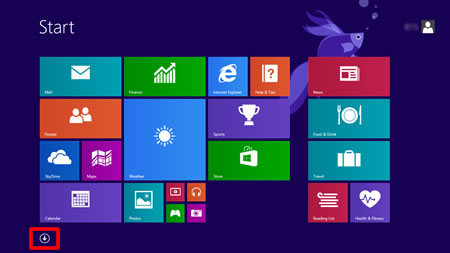
Pokud se na úvodní obrazovce nezobrazí
 , klikněte pravým tlačítkem myši na prázdné místo (1) a poté klikněte na Všechny aplikace z lišty (2).
, klikněte pravým tlačítkem myši na prázdné místo (1) a poté klikněte na Všechny aplikace z lišty (2).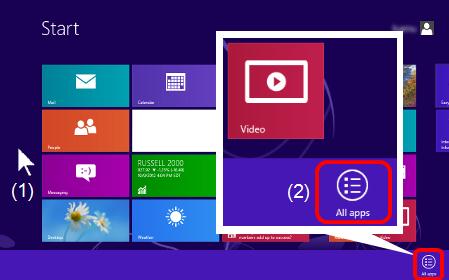
(Windows 10 / Windpws 11)
Klikněte na (Start) => (Všechny aplikace =>) Brother.
(Start) => (Všechny aplikace =>) Brother.
-
Klikněte na Brother Utilities.
-
Zvolte Nástroje a pak klikněte na Status Monitor.
Otevře se okno sledování stavu Status Monitoru a na hlavním panelu bude také ikona „Status Monitor“
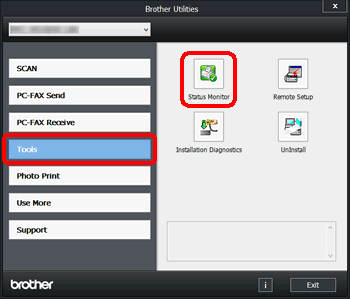
Pro uživatele Macintosh
(Mac OS X 10.5)
- V Apple Menu vyberte System Preferences (Předvolby systému), zvolte Print & Fax a poté vyberte zařízení.
- Klikněte na Open Print Queue (Otevřít tiskovou frontu) a poté klikněte na Utility (Nástroje).
(Mac OS X 10.6 nebo novější)
- V Apple Menu vyberte System Preferences (Předvolby systému), zvolte Print & Fax, Print & Scan (Tisk a skenování) nebo Printers & Scanners (Tiskárny a skenery) a pak vyberte zařízení.
- Klikněte na Open Print Queue (Otevřít tiskovou frontu), dále na Printer Setup (Nastavení tiskárny) nebo Settings (Nastavení). Vyberte kartu Utility (Nástroje) a klikněte na Open Printer Utility (Otevřít nástroj tiskárny).